
Índice:
- Autor John Day [email protected].
- Public 2024-01-30 11:35.
- Última modificação 2025-01-23 15:03.

Vários projetos requerem reprodução de som para adicionar algum tipo de funcionalidade. Dentre esses projetos, destacamos: acessibilidade para deficientes visuais, tocadores de música MP3 e execução de sons de voz por robôs, por exemplo.
Em todos esses sistemas, precisamos de um dispositivo de reprodução de som MP3 para conectar ao Arduino. Portanto, neste artigo aprenderemos os seguintes pontos: Circuito operacional básico do DFMini Player MP3; Organização e configuração dos arquivos de som no cartão de memória; Controle musical com Arduino.
Suprimentos
PCB personalizado PCBWay;
Módulo DFPlayer Mini MP3 - UTSOURCE;
Resistor de 10kR - UTSOURCE;
Botão de mudança - UTSOURCE;
Placa de ensaio - UTSOURCE;
Arduino UNO - UTSOURCE;
Pin do cabeçalho - UTSOURCE;
Etapa 1: O que é o módulo DF Mini Player MP3

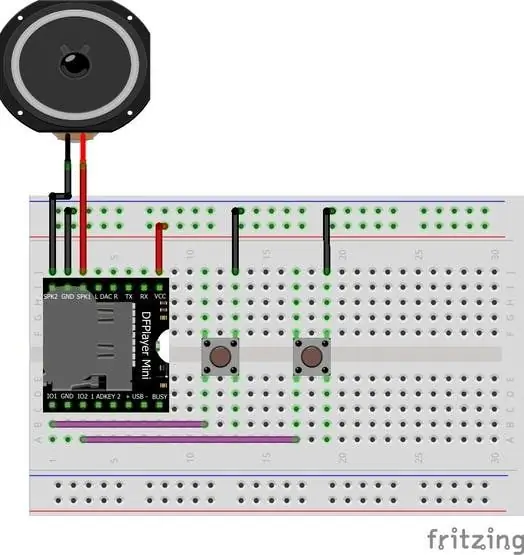
O módulo DFMini Player é um pequeno musicplayer, de baixo custo e baixo consumo de energia que tem a finalidade de reproduzir sons armazenados em um cartão de memória.
Com base nisso, o módulo pode ser controlado pelo modo autônomo, ou seja, neste modo, haverá apenas o módulo DFMini, bateria para alimentar, alto-falante, botões para controlá-lo e o cartão SD com as músicas. Outra forma de controlá-lo é usar um Arduino ou outro dispositivo de controle.
O Arduino, por exemplo, enviará comandos por meio de comunicação serial com o DFMini Player Module. O módulo DFMini Player é mostrado na Figura 1.
Para controlá-lo, é importante usar o circuito autônomo básico. Este circuito é mostrado na Figura 2.
Os dois botões mostrados no circuito acima são usados para mudar as trilhas de música e controlar o volume do som. O botão conectado ao pino IO1 é usado para ir para a trilha anterior e reduzir o volume. Com um toque rápido, o sistema retorna à música anterior, no entanto, se você pressionar o botão por mais de 1 segundo, o sistema reduzirá o volume da música.
O botão conectado ao pino IO2 é usado para ir para a próxima faixa e aumentar o volume. Com um toque rápido, o sistema avança para a próxima música, no entanto, se você pressionar o botão por mais de 1 segundo, o sistema aumentará o volume da música.
Passo 2:
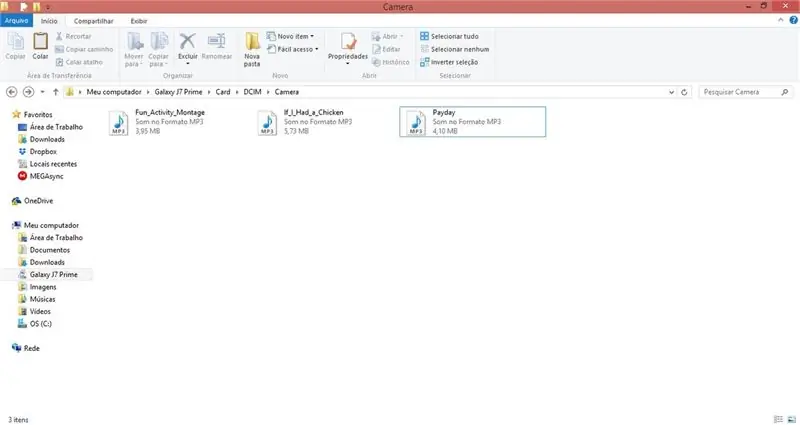
Neste método autônomo, as músicas devem ser salvas no cartão de memória, conforme mostrado na Figura 3.
Desta forma, cada vez que os botões forem pressionados, o sistema tocará cada música em ordem crescente ou decrescente. Porém, ao usar o Arduino ou outro dispositivo de controle, devemos modificar a forma de organizar os arquivos musicais no cartão SD.
Agora, vou explicar como controlar o DFMini Player usando o Arduino por meio de comunicação serial.
Etapa 3: Controlar o reprodutor DFMini com Arduino
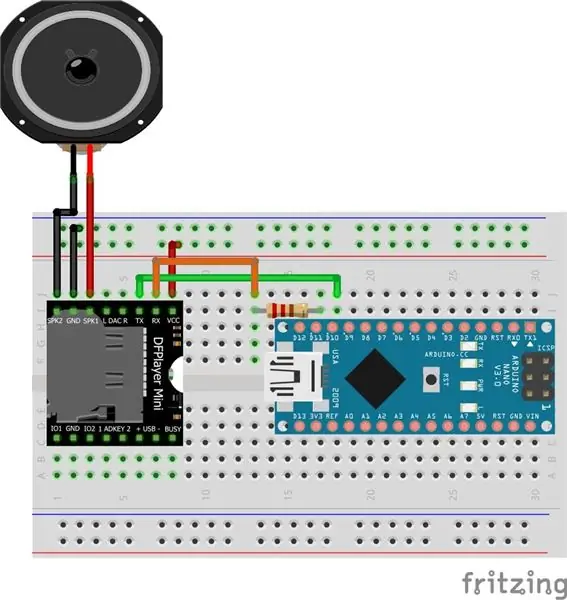
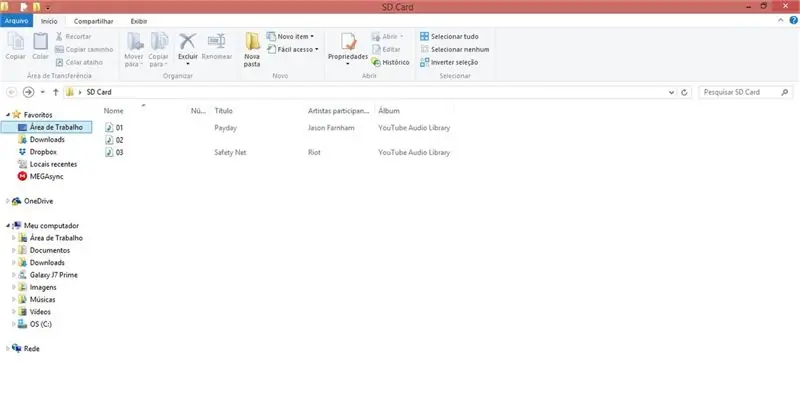
Nesta etapa, o controle de volume, controle de faixa, comandos de equalização e outros recursos serão enviados pelo Arduino.
O Arduino deve se comunicar via serial com o DFMini Player e enviar os comandos de controle.
O esquema eletrônico do circuito de controle é mostrado na Figura 4.
Primeiramente, devemos montar o circuito mostrado na Figura abaixo. Depois de montar este circuito, você deve adicionar as músicas em seu cartão de memória. Nesta etapa, as músicas devem ser renomeadas como 01, 02, 03, por exemplo.
Você não pode deixar as músicas com seus nomes, pois haverá um problema quando o Arduino enviar o comando para executar a faixa específica. Portanto, você deve configurar conforme mostrado abaixo.
Passo 4:
Depois de nomear os arquivos, escreva o seguinte código em seu Arduino.
// Espera a entrada de dados via serialwhile (Serial.available ()> 0) {command = Serial.read (); if ((comando> = '1') && (comando <= '9')) {Serial.print ("Reprodução de música"); Serial.println (comando); comando = comando - 48; myDFPlayer.play (comando); menu_opcoes (); } // Reprodução // Parar if (command == 's') {myDFPlayer.stop (); Serial.println ("Música interrompida!"); menu_opcoes (); } // Pausa / Continua a musica if (command == 'p') {pausa =! Pausa; if (pausa == 0) {Serial.println ("Continuar…"); myDFPlayer.start (); } if (pausa == 1) {Serial.println ("Música em pausa!"); myDFPlayer.pause (); } menu_opcoes (); }
// Aumenta o volume
if (command == '+') {myDFPlayer.volumeUp (); Serial.print ("Volume atual:"); Serial.println (myDFPlayer.readVolume ()); menu_opcoes (); } if (command == '') {myDFPlayer.next (); Serial.println ("próximo:"); Serial.print ("Faixa atual:"); Serial.println (myDFPlayer.readCurrentFileNumber () + 1); menu_opcoes (); } // Diminui o volume if (command == '-') {myDFPlayer.volumeDown (); Serial.print ("Volume atual:"); Serial.println (myDFPlayer.readVolume ()); menu_opcoes (); }}} void menu_opcoes () {Serial.println (); Serial.println (F ("================================================= ========================================================== ========================================= ")); Serial.println (F ("Comandos:")); Serial.println (F ("[1-3] Para selecionar o arquivo MP3")); Serial.println (F ("[s] parando a reprodução")); Serial.println (F ("[p] pausar / continuar música")); Serial.println (F ("[+ ou -] aumenta ou diminui o volume")); Serial.println (F (" avança ou retrocede a faixa")); Serial.println (); Serial.println (F ("================================================= ====================================================== ======================================== ")); }
O código apresentado acima é bastante simples e irá ajudá-lo a selecionar a música pelo seu número, parar, pausar, controlar o volume e passar as faixas.
O controle musical consiste em enviar dados do serial IDE do Arduino para nossa placa Arduino. Inicialmente, o sistema faz a configuração no setup e verifica se o SD Card está inserido no módulo.
Caso não esteja inserido, o sistema apresenta uma mensagem para alertar o usuário.
Além disso, o sistema exibe mensagens com opções de configuração do sistema.
void setup () {// Comunicacao serial com o modulo mySoftwareSerial.begin (9600); // Inicializa um serial do Arduino Serial.begin (115200); // Verifica se o módulo esta respondendo e se // cartao SD foi encontrado Serial.println (); Serial.println (F ("DFRobot DFPlayer Mini")); Serial.println (F ("Inicializando o módulo DFPlayer… Espere!")); if (! myDFPlayer.begin (mySoftwareSerial)) {Serial.println (F ("Não inicializado:")); Serial.println (F ("1. Verifique as mini conexões do DFPlayer")); Serial.println (F ("2. Insira um cartão SD")); enquanto (verdadeiro); } Serial.println (); Serial.println (F ("Módulo DFPlayer Mini inicializado!")); // Definições iniciais myDFPlayer.setTimeOut (500); // Timeout serial 500ms myDFPlayer.volume (5); // Volume 5 myDFPlayer. EQ (0); // Equalizacao normal menu_opcoes (); }
Se o cartão de memória for inserido, o fluxo de código entrará na função de loop.
void loop () {// Espera pela entrada de dados via serial while (Serial.available ()> 0) {command = Serial.read (); if ((comando> = '1') && (comando <= '3')) {Serial.print ("Reprodução de música"); Serial.println (comando); comando = comando - 48; myDFPlayer.play (comando); menu_opcoes (); } // Reprodução // Parar if (command == 's') {myDFPlayer.stop (); Serial.println ("Música interrompida!"); menu_opcoes (); } // Pausa / Continua a musica if (command == 'p') {pausa =! Pausa; if (pausa == 0) {Serial.println ("Continuar…"); myDFPlayer.start (); } if (pausa == 1) {Serial.println ("Música em pausa!"); myDFPlayer.pause (); } menu_opcoes (); }
// Aumenta o volume
if (command == '+') {myDFPlayer.volumeUp (); Serial.print ("Volume atual:"); Serial.println (myDFPlayer.readVolume ()); menu_opcoes (); } if (command == '') {myDFPlayer.next (); Serial.println ("próximo:"); Serial.print ("Faixa atual:"); Serial.println (myDFPlayer.readCurrentFileNumber () + 1); menu_opcoes (); } // Diminui o volume if (command == '-') {myDFPlayer.volumeDown (); Serial.print ("Volume atual:"); Serial.println (myDFPlayer.readVolume ()); menu_opcoes (); }}}
O usuário pode enviar os seguintes caracteres de controle:
Números 1 a 3: Selecione a música a ser tocada;
- Letra s: interromper a música; letra p: pausar a música;
- Envie o sinal +: aumenta o volume da música;
- Enviar o sinal -: diminui o volume da música;
- Enviar o sinal <: Selecione a música anterior;
- Enviar o sinal>: Selecione a próxima música;
A partir desses sinais, letras e números, o Arduino os receberá via serial e controlará a música a ser tocada.
Cada condição é apresentada a seguir e internamente, com seus respectivos comandos.
if ((comando> = '1') && (comando <= '3')) {Serial.print ("Reprodução de música"); Serial.println (comando); comando = comando - 48; myDFPlayer.play (comando); menu_opcoes (); } // Reprodução // Parar if (command == 's') {myDFPlayer.stop (); Serial.println ("Música interrompida!"); menu_opcoes (); } // Pausa / Continua a musica if (command == 'p') {pausa =! Pausa; if (pausa == 0) {Serial.println ("Continuar…"); myDFPlayer.start (); } if (pausa == 1) {Serial.println ("Música em pausa!"); myDFPlayer.pause (); } menu_opcoes (); }
// Aumenta o volume
if (comando == '+') {myDFPlayer.volumeUp (); Serial.print ("Volume atual:"); Serial.println (myDFPlayer.readVolume ()); menu_opcoes (); } if (command == '') {myDFPlayer.next (); Serial.println ("próximo:"); Serial.print ("Faixa atual:"); Serial.println (myDFPlayer.readCurrentFileNumber () + 1); menu_opcoes (); } // Diminui o volume if (command == '-') {myDFPlayer.volumeDown (); Serial.print ("Volume atual:"); Serial.println (myDFPlayer.readVolume ()); menu_opcoes (); }}
Então, se você aplicou todas as etapas apresentadas, você foi capaz de aprender:
- Circuito operacional básico do DFMini Player MP3;
- Organização e configuração de arquivos de som no cartão de memória;
- Controle musical com Arduino. A partir deste código, você pode desenvolver outros projetos que precisam usar o som como funcionalidade do sistema.
Agradecimentos
Para finalizar, agradecemos a leitura e o apoio da PCBWAY. COM pelo apoio ao Silício Lab na produção deste artigo para vocês.
O Silícios Lab agradece à UTSOURCE por oferecer os componentes eletrônicos para a construção deste projeto.
Recomendado:
Como fazer um MP3 player com LCD usando o Arduino e o módulo DFPlayer Mini MP3 Player: 6 etapas

Como fazer um MP3 Player com LCD usando Arduino e DFPlayer Mini MP3 Player Module: Hoje faremos um MP3 player com LCD usando Arduino e DFPlayer mini MP3 Player Module. O projeto pode ler os arquivos MP3 no cartão SD, e pode pausar e jogar da mesma forma que o dispositivo de 10 anos atrás. E também tem a música anterior e a próxima diversão
Como usar o módulo RFID-RC522 com Arduino: 5 etapas

Como usar o módulo RFID-RC522 com o Arduino: Neste Instructable, darei um passo a passo sobre o princípio de funcionamento fundamental do módulo RFID acoplado a seus tags e chips. Também darei um breve exemplo de um projeto que fiz usando este módulo RFID com um LED RGB. Como de costume com meu Ins
Inglês / Português: S4A Como Instalar E Usar / S4A Como instalar e usar: 7 etapas

Inglês / Português: S4A Como Instalar E Usar / S4A Como instalar e usar: O S4A (ou Scratch para Arduino) é um sistema que baseado no Scratch que permite interagir diretamente com um Arduino. É uma forma muito did á tica de usar programa ç ã o e verificar em tempo real a intera ç & atild
Como usar o módulo GY511 com Arduino [Faça uma bússola digital]: 11 etapas
![Como usar o módulo GY511 com Arduino [Faça uma bússola digital]: 11 etapas Como usar o módulo GY511 com Arduino [Faça uma bússola digital]: 11 etapas](https://i.howwhatproduce.com/images/002/image-5459-37-j.webp)
Como usar o módulo GY511 com Arduino [Faça uma bússola digital]: Visão geral Em alguns projetos eletrônicos, precisamos saber a localização geográfica a qualquer momento e fazer uma operação específica de acordo. Neste tutorial, você aprenderá como usar o módulo de bússola LSM303DLHC GY-511 com Arduino para fazer uma compasso digital
Como usar o terminal Mac e como usar as funções principais: 4 etapas

Como usar o Terminal Mac e como usar as funções principais: Mostraremos como abrir o Terminal MAC. Também mostraremos alguns recursos do Terminal, como ifconfig, alteração de diretórios, acesso a arquivos e arp. Ifconfig permitirá que você verifique seu endereço IP e seu anúncio MAC
